티스토리 뷰
목차
화상회의와 원격 협업의 필수 도구가 된 Zoom의 설치 방법부터 사용법까지 안내드립니다. 이 가이드는 최신 정보에 기반하여 Zoom을 PC에서 설정하고 활용하는 법을 상세히 설명하며, 설치 없이 웹에서 사용하는 방법도 함께 포함하고 있습니다.



1. Zoom 시스템 요구 사항

Zoom을 설치하려면 다음 사양이 필요합니다:
운영체제: Windows 7, 8, 10, 11 (64비트 권장)
프로세서: 최소 듀얼코어 CPU (권장: Intel i5/i7)
메모리: 최소 4GB (권장: 8GB)
디스크 공간: 500MB 이상 여유 공간
네트워크 속도: 최소 1.5Mbps (업로드 및 다운로드)
이 사양을 충족하면 안정적인 Zoom 환경을 유지할 수 있습니다.
2. Zoom 다운로드 및 설치 방법
Zoom 다운로드 페이지 방문: Zoom 다운로드 센터로 이동합니다. 여기서 Zoom Client for Meetings를 선택하여 Windows 용 설치 파일 (.exe)을 다운로드하세요.

설치 파일 실행: 다운로드한 ZoomInstaller.exe 파일을 더블 클릭하여 설치를 시작합니다. 화면의 안내에 따라 설치를 완료하면 Zoom 앱이 자동으로 시작됩니다.
계정 생성: 앱을 처음 실행하면 로그인 창이 뜨며, 이메일 주소로 회원 가입을 진행할 수 있습니다. Google 또는 Microsoft 계정을 통해서도 가입이 가능합니다.
로그인 및 초기 설정: 로그인이 완료되면 설정 아이콘에서 오디오, 비디오, 회의 설정을 구성하여 기본 환경을 조정할 수 있습니다.
3. Zoom 사용 방법
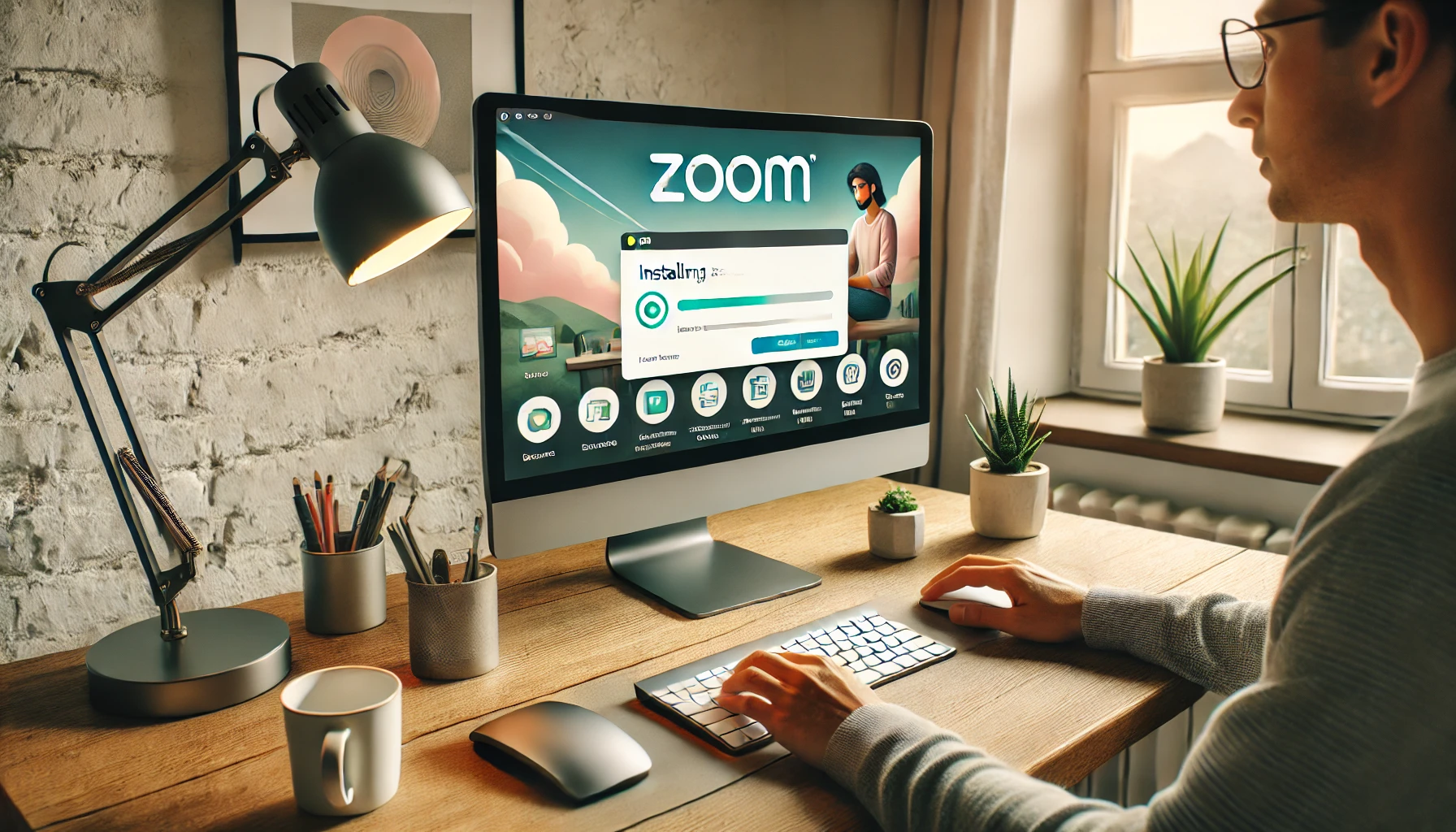


새 회의 시작: 앱 메인 화면에서 "새 회의"를 클릭하여 즉시 회의를 시작할 수 있습니다. 회의 링크를 생성해 초대할 사람들에게 링크를 공유하거나 이메일로 초대장을 보낼 수 있습니다.
오디오 및 비디오 테스트: 회의를 시작하기 전에 오디오 및 비디오 테스트를 진행할 수 있습니다. 설정 메뉴에서 마이크와 스피커를 선택하고 각 장치를 테스트해 보세요.
화면 공유: 화면 하단의 "화면 공유" 버튼을 클릭하여 원하는 창이나 전체 화면을 공유할 수 있습니다. 프레젠테이션, 문서 검토 등에 유용하게 사용할 수 있습니다.
녹화 기능: 회의 중 중요한 내용을 기록하기 위해 "녹화" 버튼을 눌러 로컬 장치나 Zoom 클라우드에 저장할 수 있습니다.
회의 종료 후 녹화 저장: 녹화가 완료되면 자동으로 MP4 파일로 변환되어 PC에 저장됩니다.
4. 모바일 앱 다운로드



안드로이드 앱: Google Play에서 다운로드
iOS 앱: App Store에서 다운로드



이 가이드에서는 Zoom PC 버전 설치설치 파일 다운로드부터 설정, 회의 기능 활용법까지 Zoom을 완벽히 사용할 수 있도록 돕는 정보를 담았습니다.
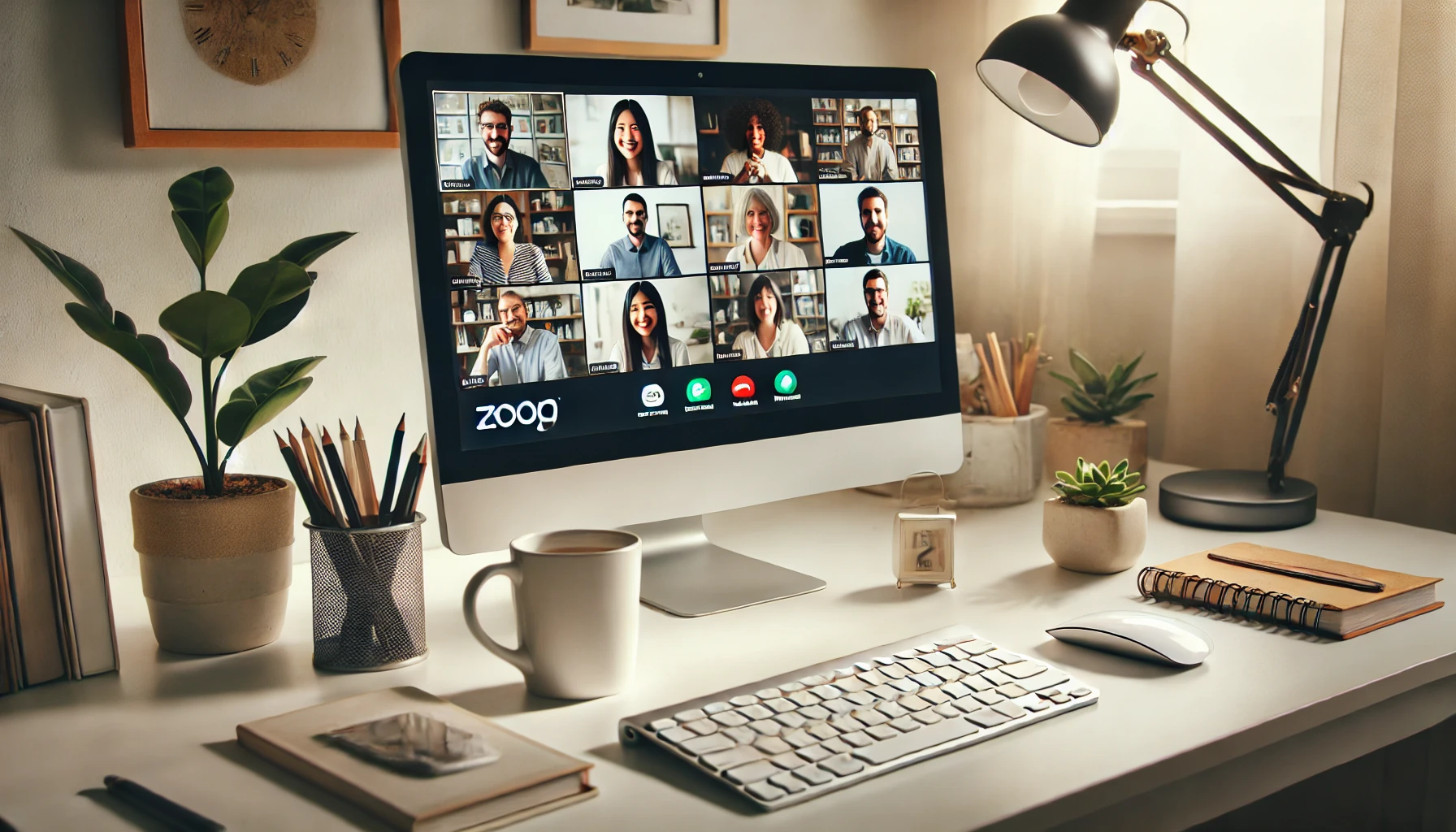


업무나 학업에서 필수 도구가 된 Zoom을 효과적으로 활용하여 비대면 회의와 협업에서 높은 성과를 거두시기 바랍니다.
'유용한 정보' 카테고리의 다른 글
| 노트북 구매 시 고려할 사항 및 추천 가이드 (9) | 2024.10.14 |
|---|---|
| 블라인드 종류 및 선택 방법(장단점) (6) | 2024.10.13 |
| 아기 물티슈 추천 (6) | 2024.10.11 |
| 각 지역별 김치 레시피 (9) | 2024.10.09 |
| 김장 담그는 방법 (1) | 2024.10.09 |
